Solus - это независимый дистрибутив с непрерывными релизами. В проекте используется диспетчер пакетов eopkg, который берет свое начало в диспетчере пакетов PiSi. Дистрибутив доступен в четырех редакциях, в одной из которых работает рабочий стол Budgie, созданный командой Solus. Остальные три разновидности включают рабочие столы GNOME, KDE Plasma и MATE. Все эти четыре редакции работают на 64-битных (x86_64) машинах и имеют размер от 1,7 до 2,0 ГБ.
Я решил сосредоточиться на выпуске Budgie, поскольку он, кажется, является флагманом дистрибутива. В новый выпуск Solus 4.2 внесены некоторые ключевые изменения. Например, в примечаниях к релизу упоминается, что панель задач для Budgie была полностью переписана. Нам также сообщили, что на регуляторе громкости теперь есть кнопка отключения звука. Одно большое изменение - это способ обработки значков на рабочем столе. В объявлении о выпуске упоминается, что прошлые версии Solus полагались на более старую версию файлового менеджера Nautilus для обработки значков рабочего стола, но теперь значки рабочего стола обрабатываются Budgie, а не сторонним приложением.
Живой сеанс
Загрузка с носителя Solus приводит нас прямо к рабочему столу Budgie, и система воспроизводит короткий аудиоклип, чтобы указать, что она готова к работе. Панель находится в нижней части дисплея. Меню приложений находится слева от панели. Справа от меню находится небольшой набор кнопок быстрого запуска. Панель задач и кнопка выхода расположены с правой стороны панели. На рабочем столе мы находим значки для открытия файлового менеджера GNOME Files и запуска установщика системы. В меню приложений используется двухпанельный подход с категориями слева, которые мы можем щелкнуть, чтобы просмотреть, и список приложений справа. В меню встроена панель поиска, которая помогает нам находить нужные программы.
На рабочем столе Budgie по умолчанию используется темная тема. Большинство панелей и меню черные с белым текстом. Выделенные элементы и значки папок отображаются синим цветом. Фон - нежно-голубой. Все это сделало Solus визуально привлекательным для меня с самого начала.
Установка
Solus использует графический установщик, который выглядит уникальным для этого дистрибутива. В левой части окна показан список шагов, которые выполнит установщик, и мы можем использовать его для отслеживания нашего прогресса. Остальная часть окна проводит нас через обычные шаги настройки.
Мы начинаем с выбора языка из списка. Затем установщик предлагает найти наше местоположение, чтобы автоматически угадать некоторые другие ключевые фрагменты информации. Затем нас попросят подтвердить нашу раскладку клавиатуры и часовой пояс. Я обнаружил, что когда я согласился с проверкой местоположения, мой часовой пояс угадывался правильно, а раскладка клавиатуры - нет. Однако, если я отклонял проверку местоположения, раскладка клавиатуры выбиралась правильная, а часовой пояс не указывался.
Далее нам предлагаются варианты автоматического или ручного разбиения диска, и похоже, что автоматический вариант захватит весь жесткий диск. На экране ручного разбиения можно только отформатировать существующие разделы и назначить им точки монтирования. Если подходящий раздел недоступен, нам нужно выйти из установщика, отредактировать разделы с помощью такого инструмента, как GParted (который включен в рабочий носитель), а затем повторно запустить установщик. Сам установщик не включает параметры ручного разбиения. Этот процесс работает, хотя я обнаружил, что GParted зависает на минуту или две, пока применяет свои изменения к диску.
Назначение точек монтирования в установщике Solus - непростой процесс. Нам нужно щелкнуть раздел в определенном поле, чтобы назначить точку монтирования. Это не объясняется, и неясно, является ли одна часть (но не другая) поля раздела интерактивной.
После этого экрана мы переходим к созданию имени хоста для компьютера и, при необходимости, установке загрузчика. Затем мы переходим к созданию учетной записи для себя. Установщик может создать несколько учетных записей пользователей, первая из которых имеет права администратора. Затем пакеты копируются на жесткий диск, и по завершении программа установки предлагает перезагрузить компьютер.
Первые впечатления
Моя новая копия Solus загрузилась быстро. Дистрибутив открывает графическую страницу входа в систему. Текст отображается белым цветом на светлом фоне, что затрудняет чтение. Я обнаружил, что когда имеется несколько учетных записей пользователей, все они перечислены на экране входа в систему. Моя учетная запись всегда выделялась по умолчанию, но я не мог ее выбрать. Чтобы войти в систему, мне нужно было выбрать другую учетную запись пользователя, а затем вернуться к своей, прежде чем я смогу ввести свой пароль. Я перезагружаюсь редко, но каждый раз, когда я запускал компьютер, это раздражало.
После входа я вернулся на рабочий стол Budgie. Значки файлового менеджера по-прежнему находятся на рабочем столе, хотя иконки установщика, естественно, нет. Вскоре после входа в Budgie появилось уведомление о наличии обновлений пакетов. Это всплывающее окно содержит ссылку, по которой мы можем щелкнуть, чтобы открыть центр программного обеспечения и посмотреть доступные обновления.
Управление программами
Когда я открыл центр программного обеспечения из уведомления об обновлении, диспетчер программного обеспечения показал мне 11 доступных обновлений размером 281 МБ. Сначала при попытке установить эти обновления появлялось окно с запросом пароля. Мне не удалось щелкнуть поле, ввести пароль или нажать видимую кнопку «Cancel». В этот момент я также не мог взаимодействовать с окном программного центра. В конце концов я закрыл программный центр и запустил его заново. Затем снова попытался применить ожидающие обновления. На этот раз запрос пароля сработал, и новые пакеты были успешно загружены.
Центр программного обеспечения имеет шесть вкладок в левой части окна. Это Home, где отображаются категории программного обеспечения, которые мы можем просматривать; Updates, страница, которая просто показывает список доступных новых пакетов, которые мы можем установить; Installed, список установленных пакетов, которые мы можем удалить; Third-Party, несвободное программное обеспечение из неофициальных репозиториев, таких как Android Studio, Slack и Skype; Search, которая помогает нам находить программное обеспечение по названию; и Settings, где мы можем настроить частоту проверок обновлений и другие параметры, например, хотим ли мы загружать снимки экрана при просмотре информации о приложениях.
Поиск программного обеспечения работал хорошо, и просмотр категорий прошел гладко. Интерфейс программного центра был довольно отзывчивым. Новые пакеты можно поставить в очередь для установки одним щелчком мыши. Однако были проблемы, с которыми я сталкивался постоянно. Обычно эти проблемы возникали при попытке установить новые приложения либо из официальных репозиториев, либо из сторонней коллекции. Часто, когда я пытался установить новый пакет, мне предлагали ввести пароль, но поле пароля не позволяло мне щелкнуть по нему или ввести свой пароль. Закрытие центра программного обеспечения, а затем его повторный запуск обычно устраняли проблему, и в следующий раз поле с паролем работало.
Когда я попытался установить Spotify, я столкнулся с двумя ошибками. Первой был запрос неактивного пароля, а второй - ошибка, указывающая, что желаемый пакет не может быть получен. За этим последовало зависание программного центра, и мне пришлось закрыть его процесс. Я также несколько раз пытался установить Slack, Falkon и VLC. Больше всего проблем мне доставил процесс Slack. Опять не удалось сразу ввести пароль. После закрытия программного центра и повторного запуска я попробовал еще раз. На этот раз мне вообще не предлагалось ввести пароль, программный центр просто сообщил, что Slack загружается. Это продолжалось в течение минуты, а затем программный центр завис, и его процесс пришлось закрыть из командной строки, потому что кнопка закрытия окна не реагировала.
Через некоторое время я начал отслеживать это и обнаружил, что в 75% случаев, когда я пытался установить программы или обновления, центр программного обеспечения зависал, что обычно приводило к блокировке интерфейса и требовало обращения к командной строке, чтобы убить его процесс.
Если мы захотим изучить другие формы управления пакетами, Solus поставляется с фреймворками Snap и Flatpak. Это дает нам доступ к широкому спектру переносимых пакетов. Репозитории Flatpak не включены по умолчанию, но по умолчанию доступен репозиторий Snap от Canonical.
Поддержка железа
Я начал тестировать Solus в среде VirtualBox. Budgie работал неплохо, но иногда был вялым. Я также обнаружил, что процесс оконного менеджера Budgie иногда имеет тенденцию к резкому увеличению загрузки ЦП, даже когда рабочий стол был спокоен. Рабочий стол автоматически динамически изменял размер, чтобы соответствовать окну VirtualBox, что было приятно и удобно.
Когда я переключился на запуск Solus на своей рабочей станции, дело пошло быстрее. Я больше не сталкивался с вялым поведением (Budgie демонстрировал хорошую отзывчивость), и я больше не сталкивался со скачками загрузки процессора, которые, как я подозреваю, были вызваны программным рендерингом, когда аппаратные возможности были недоступны напрямую.
Solus хорошо работал с моим оборудованием, и я обнаружил, что и рабочий стол, и базовая операционная система были приятно стабильными. Solus потреблял 575 МБ памяти для входа в Budgie, что является средним показателем для основных дистрибутивов Linux. Использование диска также было типичным, для корневого раздела требовалось около 6,1 ГБ.
Приложения
Solus поставляется с относительно консервативным набором приложений. Просматривая меню приложений, мы можем найти Firefox, Thunderbird и LibreOffice. Есть приложение Calendar, IRC-клиент HexChat и программа для просмотра изображений. Аудиоплеер Rhythmbox и медиаплеер GNOME MPV включены вместе с кодеками для воспроизведения популярных медиаформатов.
Также имеется большое количество инструментов конфигурации для настройки рабочего стола, параметров питания, настройки учетных записей пользователей и онлайн-сервисов. Эти модули конфигурации доступны как через меню приложения, так и на панели настроек рабочего стола. Панель настроек Budgie выглядит как панель настроек GNOME, и, на первый взгляд, не видно никаких модификаций или функций, специфичных для Budgie.
Версия Solus Budgie использует файловый менеджер GNOME Files, систему инициализации systemd init, и поставляется с версией 5.10 ядра Linux. Они, наряду с несколькими небольшими утилитами, такими как системный монитор и текстовый редактор, означают, что меню приложения остается незагроможденным, в то время как базовые функции рабочего стола работают.
Я искал способ отрегулировать расположение некоторых пунктов в меню приложений. Я также надеялся найти способ отключить необходимость кликать категорию программного обеспечения, чтобы увидеть пункты в этой части меню. Однако мне не удалось найти способ настроить меню Budgie. С другой стороны, я мог закрепить открытые приложения на панели быстрого запуска, что ускорило доступ к часто используемым программам.
Одна из функций, которая работала непоследовательно, это приложение для создания снимков экрана. Иногда, если я нажимал кнопку Print Screen на клавиатуре, я слышал удовлетворительный звук «затвора», и в моем каталоге «Picturesи» появлялся новый снимок экрана. Однако иногда воспроизводился звук ошибки «бип» и изображение не сохранялось. В других случаях звук вообще не воспроизводился, и снимок не делался. Я не нашел никакой закономерности относительно того, когда горячая клавиша будет работать, а когда нет. Запуск утилиты screenshot из меню приложений и создание снимков через утилиту всегда работал.
Выводы
Во многих смыслах Solus казался мне похожим на Artix Linux, который я пробовал непосредственно перед тем, как начал этот обзор. У этих двух проектов есть много общего. Они оба обновляются скользящими релизами, оба используют темные темы, и оба поставляются с довольно небольшой коллекцией программного обеспечения. Мне кажется, что Artix уделяет больше внимания легкости и лучшей производительности, в то время как Solus уделяет больше внимания красивому внешнему виду и наличию таких функций, как современная область уведомлений.
Рабочий стол Budgie, который я обычно не использую, за исключением обзора Solus, в основном работал хорошо. Его разметка и стиль мне нравятся больше, чем GNOME, но я также ценю то, что он импортирует ряд полезных инструментов из семейства GNOME (например, панель настроек), которые придают ему больше функциональности и совершенства.
Как и Artix, Solus находит хороший баланс между предложением достаточного количества приложений для начала работы без чрезмерного загромождения меню приложений. Функциональности достаточно, чтобы люди начали просматривать веб-страницы, писать письма и импортировать встречи в свой календарь, без необходимости продираться через огромную коллекцию программного обеспечения.
В целом, Solus показал хорошие результаты и дал мне все необходимые инструменты. Система была стабильной и, хотя и не очень быстрой, работала достаточно плавно. Есть две области, в которых, как мне кажется, можно улучшить Solus. Выполнение ручного разбиения диска может быть приятнее. Даже если бы у установщика была только кнопка для запуска GParted и перезапуска установщика, это избавило бы пользователя от поиска и запуска GParted вручную, а затем повторного запуска установщика. Также непонятно назначение точек монтирования. Я думаю, что очевидное раскрывающееся меню или кнопка было бы лучше, чем заставлять пользователя щелкать по выделенной полосе в поисках места, которое реагирует. Это незначительные проблемы, но установщик - большая часть первого впечатления человека от системы.
Другой областью, в которой я чувствовал необходимость улучшения, был программный центр. Мне ужасно не везло с управлением программным обеспечением. Иногда загрузка завершалась неудачно, запрос пароля работал менее чем в половине случаев, иногда центр просто зависал на полпути, и его нужно было закрывать. Компоновка и организация программного центра великолепны, но процент успешных транзакций в 25% разрушителен для пользователей.
С другой стороны, я аплодирую команде Solus за попытку предоставить переносимые пакеты, такие как Flatpak и Snap, наряду с популярными сторонними приложениями, которые понадобятся многим пользователям. Новые пользователи Linux часто интересуются запуском Spotify, Slack и Skype, поэтому приятно видеть, что они легко доступны.
В целом я считаю, что у Solus все хорошо. Есть некоторые ключевые области, которые можно отполировать, в частности, управление программным обеспечением и производительность, хотя в остальном дистрибутив обеспечивает надежный, полезный и привлекательный опыт использования.
Оригинал: Review: Solus 4.2

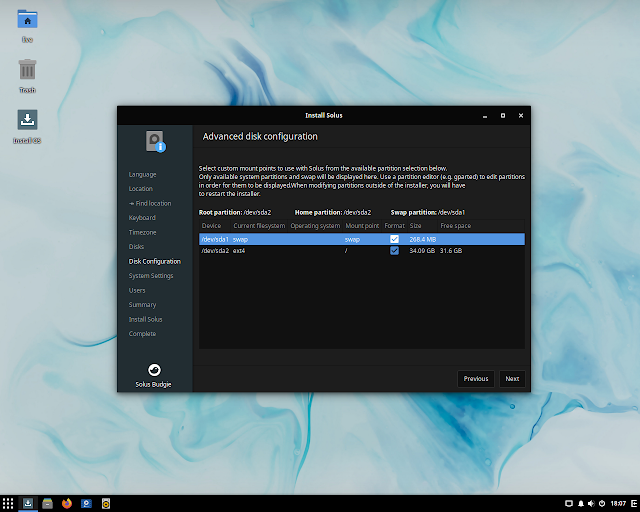





Комментариев нет:
Отправить комментарий